在工作中使用 Word 文件时,添加页眉和页脚是常见的操作。但有时候需要去除页眉,却发现页眉中的横线难以去除。以下是详细的去除页眉横线的方法及说明。
问题现象:
在 Word 文件中添加页眉后,想要去除页眉时,发现文字很容易删除,但页眉中的横线却一直存在,无法直接去除。如下图,这个文件加了页眉,页眉中的横线我们需要将其删除。

方法一:通过删除页眉样式去除横线
1、进入页眉编辑状态
- 在页面工具栏里进入 “插入”,找到 “页眉” 并点开。
- 在弹出的新菜单里选择 “删除页眉”,此时页眉中的文字被删除,但横线仍然存在。
2、双击横线进入特定编辑状态
- 把光标放在横线上方并双击鼠标,此时工具栏会发生变化,横线下方也变成了灰色页面。
3、删除页眉样式
- 点击鼠标右键。
- 选择 “样式”,点击 “删除样式”。
- 结果横线消失。
4、退出编辑状态
- 任意双击页面,文件就复原了
具体操作如下面的步骤图所示:









方法二:通过快捷键去除横线
1、选中横线
在回车光标处,按下鼠标左键压着不动,用鼠标向后拉,一直把回车光标用阴影覆盖,才算选中了横线。

2、使用快捷键
在键盘上按 Ctrl Shift N,此时横线消失。

3、退出编辑状态
然后双击页面,文件就复原了。

掌握这些去除 Word 页眉横线的方法,可以在需要时轻松解决页眉横线难以去除的问题,使文档更加整洁美观。无论是在日常办公还是文档编辑中,都能提高工作效率。


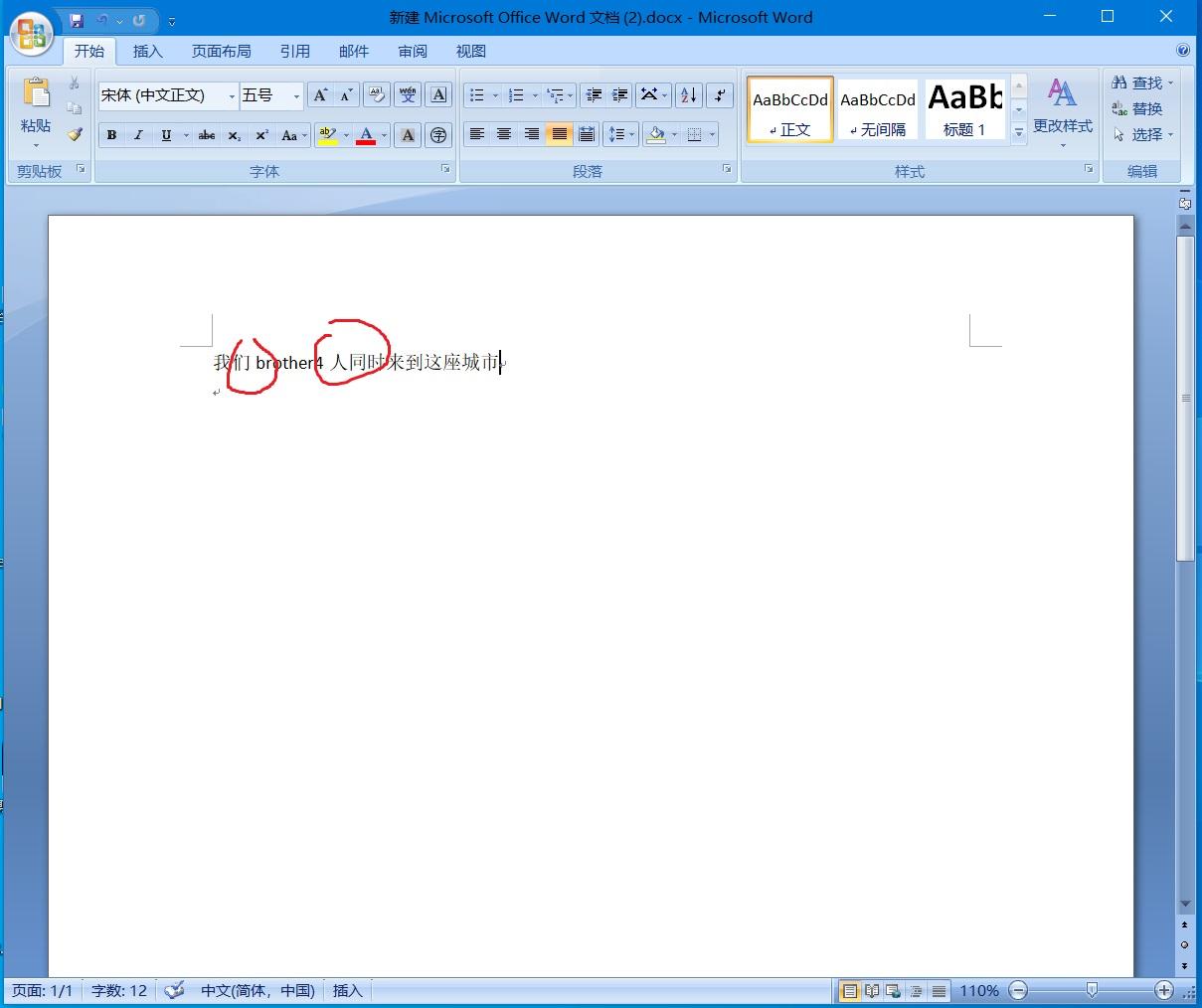


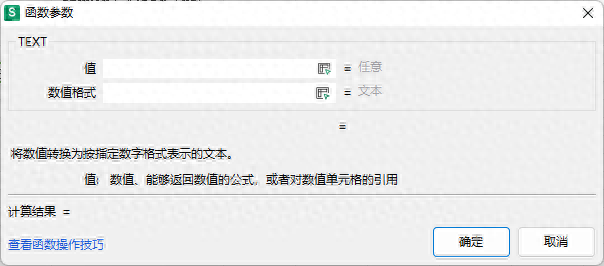


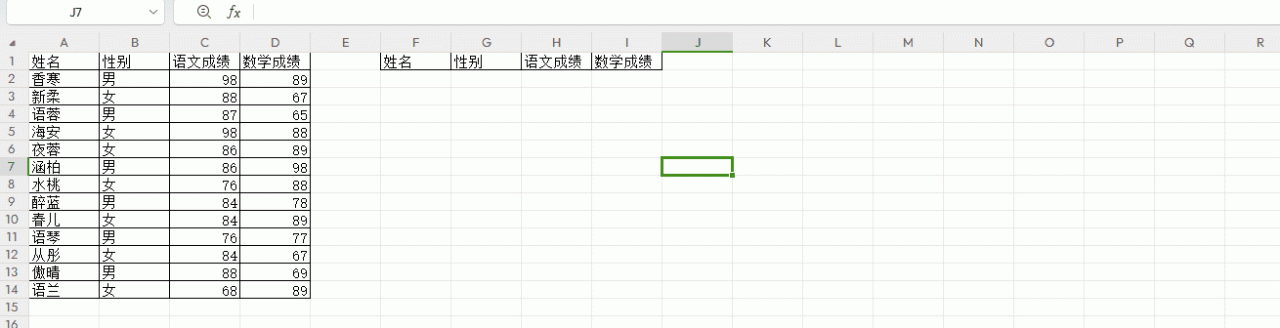
评论 (0)